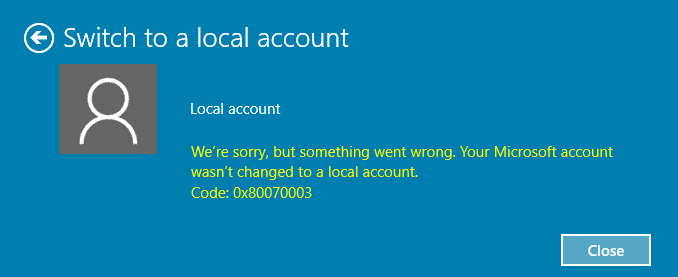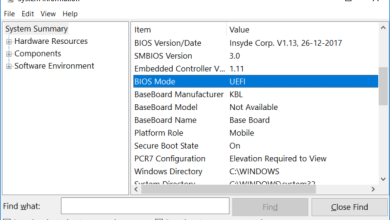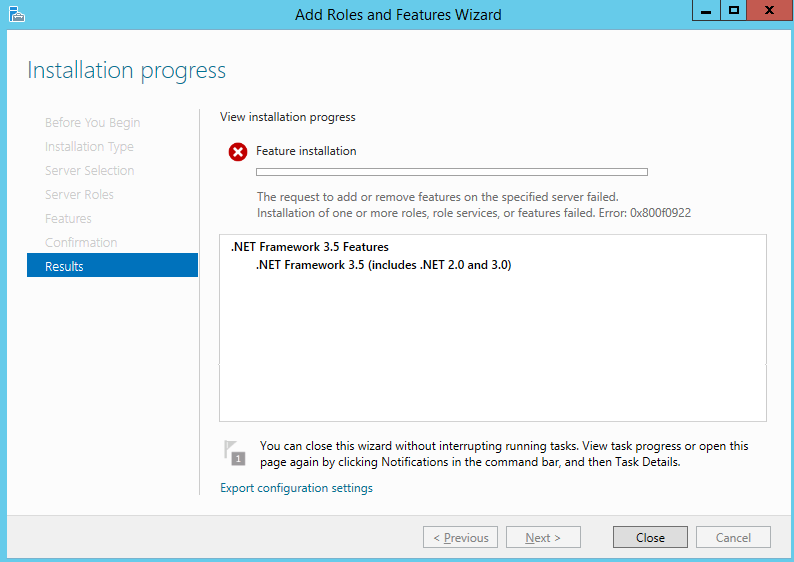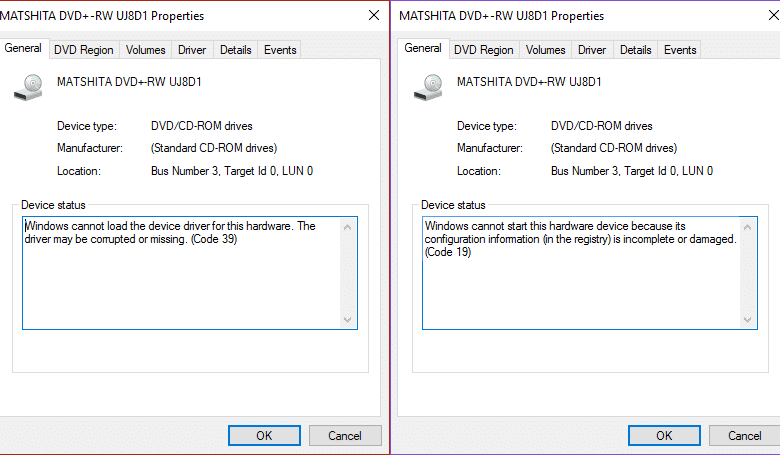
Arreglar la unidad de CD/DVD que no puede leer discos: Si se ha actualizado recientemente a Windows 10, es posible que se enfrente a un problema extraño en el que no se detecta su unidad de CD/DVD o la unidad de CD/DVD no puede leer discos, entonces está en el lugar correcto ya que hoy vamos para solucionar el problema. La unidad no puede leer discos es un problema común al que se enfrentan muchos usuarios de Windows 10, por lo que existen numerosas soluciones que pueden resolver el problema por usted.
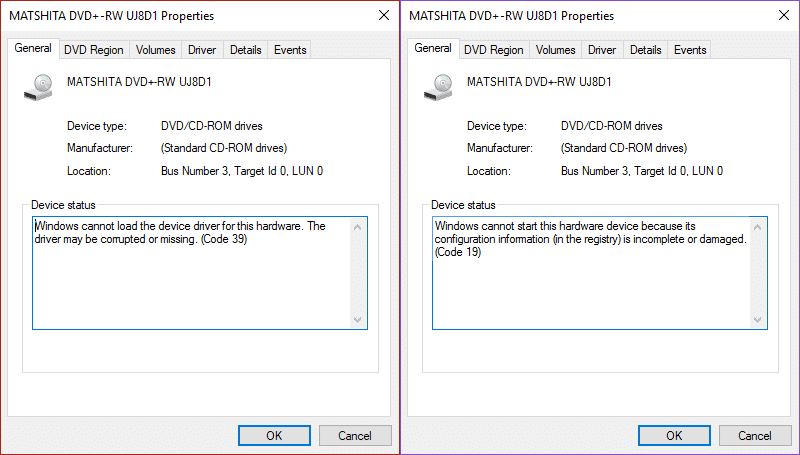
Ahora es posible que pueda ver la unidad de CD/DVD en el administrador de dispositivos sin ningún signo de exclamación amarillo o podría ver el signo de exclamación amarillo con cualquiera de los siguientes mensajes de error:
The device is not working properly because Windows cannot load the drivers required for this device. (Code 31) Windows cannot start this hardware device because its configuration information (in the registry) is incomplete or damaged. (Code 19) Windows cannot load the device driver for this hardware. The driver may be corrupted or missing. (Code 39) A driver (service) for this device has been disabled. An alternate driver may be providing this functionality. (Code 32) Windows successfully loaded the device driver for this hardware but cannot find the hardware device. (Code 41)
El problema principal parece estar causado por un conflicto de controladores, es decir, los controladores están dañados o se han vuelto incompatibles con la nueva versión de Windows. En cualquier caso, sin perder tiempo, veamos cómo reparar realmente la unidad de CD/DVD que no puede leer discos con la ayuda de la guía de solución de problemas que se detalla a continuación.
Índice de contenidos
Arreglar la unidad de CD/DVD que no puede leer discos
Ahora, antes de probar los pasos avanzados, primero puede seguir algunos pasos básicos de solución de problemas:
- Primero, verifique si el disco al que está tratando de acceder se puede usar con otra PC. Lo más probable es que el problema esté en el disco y no en tu PC.
- Asegúrese de que el tipo de disco sea compatible tanto con la computadora que graba el disco como con la computadora que reproduce el disco (CD-R, DVD+R, etc.)
- Intente instalar otro software para grabar el disco en lugar de utilizar el software interno. Vea si puede ver el contenido a través del software de grabación de discos.
- Limpie la unidad de disco y luego vuelva a insertar el disco.
Asegúrate de crear un punto de restauración en caso de que algo salga mal.
Método 1: corrección del registro
1.Presione el Tecla de Windows + R to abra el cuadro de diálogo Ejecutar.
2. Tipo regeditar y luego presione Entrar.
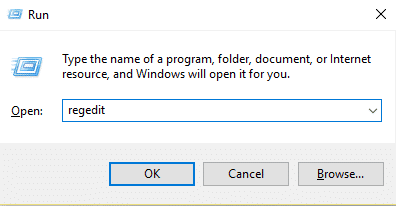
3.Localice la siguiente clave de registro:
HKEY_LOCAL_MACHINESYSTEMCurrentControlSetServicesatapi
4.Crear una nueva clave controlador0 bajo atapi llave.

4.Seleccione el controlador0 clave y crear un nuevo DWORD EnumDevice1.
5.Cambie el valor de 0 (predeterminado) a 1 y luego haga clic en Aceptar.
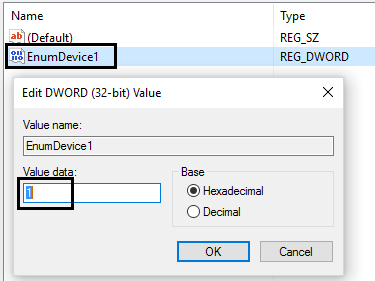
6.Reinicie su computadora.
Método 2: Eliminar UpperFilters y LowerFilters
1.Presione el Tecla de Windows + R para abrir el cuadro de diálogo Ejecutar.
2. Tipo regeditar en el cuadro de diálogo Ejecutar, luego presione Entrar.
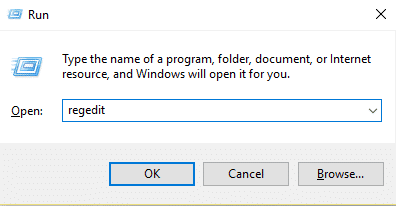
3.Ahora vaya a la siguiente clave de registro:
HKEY_LOCAL_MACHINESYSTEMCurrentControlSetControlClass{4D36E965-E325-11CE-BFC1-08002BE10318}
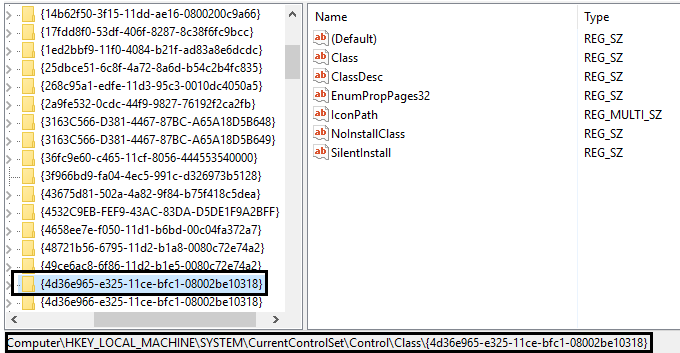
4.En el panel derecho, busque Filtros superiores y filtros inferiores.
Nota: si no puede encontrar estas entradas, intente con el siguiente método.
5.Borrar estas dos entradas. Asegúrese de no eliminar UpperFilters.bak o LowerFilters.bak solo elimine las entradas especificadas.
6. Salga del Editor del Registro y reinicia la computadora.
Esto probablemente debería Solucionar el problema de la unidad de CD/DVD que no puede leer los discos pero si no, entonces continúa.
Método 3: revertir los controladores de la unidad de CD/DVD
1.Presione la tecla de Windows + R y luego escriba devmgmt.msc y presione Entrar.

2.Expanda las unidades de DVD/CD-ROM, luego haga clic derecho en su unidad de CD/DVD y seleccione Propiedades.
3.Cambie a la pestaña del controlador y haga clic en Conductor retroceder.

4.Espere a que se revierta el controlador y luego cierre el Administrador de dispositivos.
5.Reinicie su PC para guardar los cambios.
Método 4: reinstalar la unidad de CD/DVD
1.Presione el Tecla de Windows + R para abrir el cuadro de diálogo Ejecutar.
2. Tipo devmgmt.msc y luego presione Entrar.

3.En el Administrador de dispositivos, ampliar DVD/CD-ROM unidades, haga clic con el botón derecho en los dispositivos de CD y DVD y luego haga clic en Desinstalar.
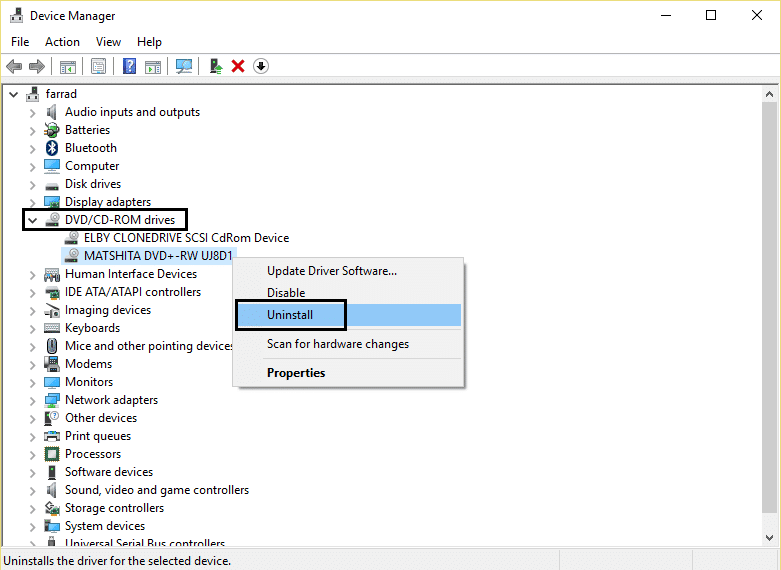
4.Reinicie para guardar los cambios y Windows instalará automáticamente los controladores predeterminados para DVD/CD-ROM.
5.Después de que la PC se reinicie, Windows agregará automáticamente el dispositivo.
Método 5: Ejecute el solucionador de problemas de hardware y dispositivos
1.Presione el Tecla de Windows + R para abrir el cuadro de diálogo Ejecutar.
2. Escriba ‘control‘ y luego presione Entrar.

3.Dentro del cuadro de búsqueda, escriba ‘bombero‘ y luego haga clic en ‘Solución de problemas.‘
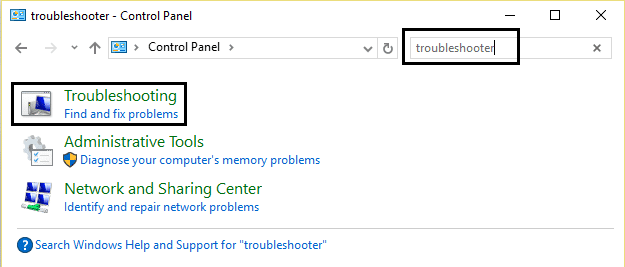
4. Bajo el Hardware y sonido elemento, haga clic en ‘Configurar un dispositivo‘ y haga clic en siguiente.
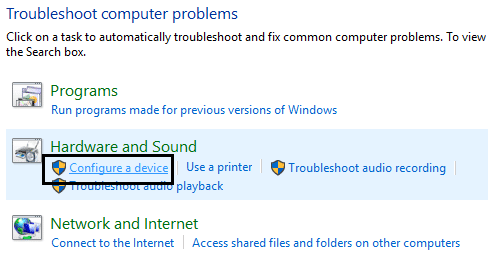
5.Si se encuentra el problema, haga clic en ‘Aplicar esta revisión.‘
.
Eso es todo lo que has logrado Solucionar el problema de la unidad de CD/DVD que no puede leer los discos pero si todavía tiene alguna pregunta con respecto a esta publicación, no dude en hacerla en la sección de comentarios.